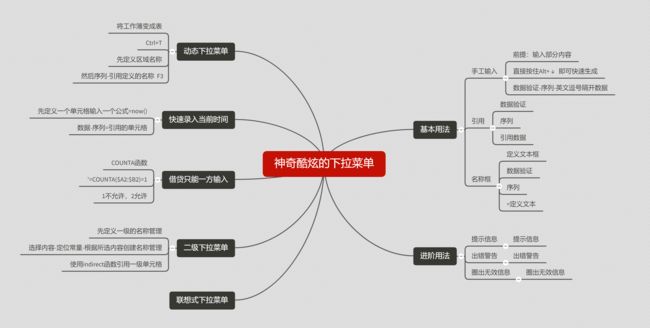学习主题:神奇酷炫的下拉菜单
1基础用法有三个
①手工录入②引用③名称框
①手工录入:销售部,财务部,设计部。输入第四个直接按住快捷键Alt+↓直接快速生成下拉菜单,根据需要录入内容。
选中要录入区域,数据→数据验证→允许:序列→来源:销售部,财务部,设计部
注意→逗号在英文状态下输入。
②引用
想快速录入销售员,先找到数据→数据验证→允许:序列→来源:输入=基础信息表!(明细表、参数表、汇总表)→确定,这样直接选中就可以,不需要一个一个录入。
③名称框快速选择 例如 在基础信息里 在名称框输入 绩效名称,在数据→数据验证→允许→选:序列→来源 :直接输入=绩效→确定
工龄工资→数据→数据验证→允许:整数→最小值:100.最大值500.会弹出提醒
身份证号码→数据→数据验证→允许:文本长度→长度:18→确定,出现提示。
输入身份证超过15位,用单引号输入一下
直接引用excel表格
2进阶用法
①提示信息→经常有批注,不利于观看→提示:选中身份证号码→数据→数据验证→输入信息→标题:提示,输入信息→请输入18位身份证号码。小窗可以移动。
②出错警告→数据→出错警告样式:提示,警告,停止→标题:提示→错误信息:请输入正确的号码→点击确定
③圈释无效信息→选中已经录入好的身份证号码→数据→数据验证→圈释无效数据→直接红色的线标识出来,进行修正。
3动态下拉菜单
可以在下拉菜单选中,但是如果有信息新增的就不能添加。利用超级表,选中对应的区域,插入→表格,把对应区域命名为销售员。或快捷键Ctrl+T.把对应区域命名为销售员,数据→数据验证→允许:序列→来源=销售员→确定。或者F3.
4.快速录入当前时间 利用公式可以记录现在时间
输入函数=now(),就是当前的日期和时间。例如D1㎏输入=now(),数据→数据验证→允许:序列→来源=$D$1→确定。设置单元格格式Ctrl+1,数字→自定义→hhmm:mm→确定。
5.借贷方只能一方输入
COUNTA函数 返回参数列中非空值单元格个数。
利用函数COUNTA 可以计算单元格区域或数组中包含数据的单元格个数。选中表格→数据→数据验证→允许:自定义→公式:=COUNTA($A2:$B2)=1→确定。
利用函数COUNTA($A2:$B2)=1.
6.二级下拉菜单
利用函数=INDIRECT(A2),在AB列创建二级下拉菜单。
先把设置好的先删除,公式→名称框管理,删除。
首先,选中省份,定义名称 省份→数据→数据验证→允许:序列→来源:=省份→确定。
创建二级下拉菜单
首先选中对应的二级下拉菜单,Ctrl+G定位→常量→确定,就选中这些区域→公式→根据所选内容创建→勾选首行→确定(根据实际情况选,如果省市在右侧,就就选右侧)→数据→数据验证→允许:序列→来源=INDIRECT(A2)→确定。
6.二级下拉菜单2
如省份增加了,就需要函数法应用,
选中省份→数据→数据验证→录入函数=OFFSET($F$1.0.0.1.COUNTA($F$1 DXFD$1)),→确定就可以。
如果城市有新增,也一样的函数法
选中城市→数据→数据验证→录入函数 B22中设置数据验证中的序列 来源输入 =OFFSET($D$1,1,(MATCH(A2,$F$1:$XFD$1,0)-1),COUNTA(OFFSET($D$1,1,(MATCH(A2,$F$1:$XFD$1,0)-1),999,1)))
7.联想式下拉菜单
第1步 源数据排序,把相似的内容排列在一起,如上图C列所示。
第2步 选取A列要设置的区域,右键菜单 →定义名称,在如图所示的新那建名称窗口中:
引用位置:
=OFFSET('7.联想式下拉菜单'!$C$1,MATCH('7.联想式下拉菜单'!E6&"*",'7.联想式下拉菜单'!G:G,0)-1,,COUNTIF('7.联想式下拉菜单'!G:G,'7.联想式下拉菜单'!E6&"*"),1)
公式说明:
match()查找输入的字符串在C列的开始位置,&"*"实现模糊查找。
Countif()统计以输入字符串开头的车型有多少个
offset() 获取开始行数和总行数,用offset生成动态引用区域。
第3步 数据选项卡 →数据有效性 - 允许“序列”,来源 =城市
第4步 在数据有效性窗口中,去掉“输入无效数据时显示出错警告”的勾选。